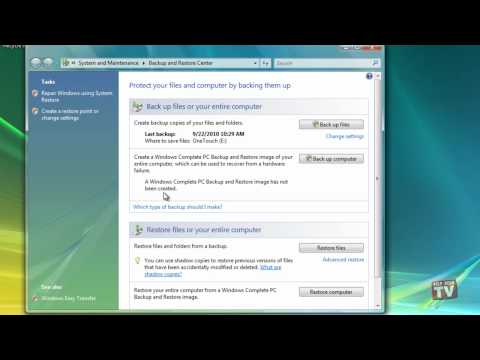Me kõik kasutavad veebibrausereid meie igapäevaste arvutamisnõuete jaoks. Siiski võivad need lihtsad olla, kuid need on väga keerukad ja läbivad suure hulga asju kapoti all. Üheks selliseks ülesandeks on sisu kuvamine teie arvuti ekraanil. Lehtede taastamine on graafika intensiivne ülesanne ja see tarbib teie arvutis palju ressursse. Võimalik, et olete juba märganud, et Edge või Chrome võtab Task Manageris palju ressursse. Selles postituses oleme arutanud, kuidas seda teha võimaldama suure jõudlusega GPU-d eest Microsoft Edge brauser nii et see suudaks kasutada parimat võimalikku jõudlust.
Lubage Edge-brauseri jaoks suure jõudlusega graafikaprotsessor
On olemas kahte liiki graafikaprotsessorid - arvuti, mis on integreeritud arvuti emaplaadiga, ja teine, mille kas teie või tootja installis hiljem. Integreeritud graafikaprotsessorid on lihtsalt head ja toimivad igapäevaste ülesannete korral. Kuid arvestades kaasaegsete veebisaitide keerukust, ei saa brauserid integreeritud GPU-le lihtsalt tugineda. Teisest küljest on teine GPU võimekam ja efektiivsem, kuid tarbib rohkem jõudu. Niisiis, kui teil on okei väiksema aku varukoopiaga, kuid soovite brauseri optimaalset jõudlust, võite järgida neid samme, et lubada Microsofti serva jaoks suure jõudlusega GPU.
See funktsioon on hiljuti lisatud Windows 10 v1803 juurde. See võimaldab teil kontrollida, mida rakendus kasutab graafikaprotsessorit. Selle funktsiooni abil seademe Microsoft Edge jaoks suure jõudlusega GPU.
1. samm: avatud Seaded. Navigeeri Süsteem, siis Kuva.
2. samm: kerige alla ja klõpsake Graafika Seaded.

3. samm: nüüd peate eelistuse määramiseks valima rakenduse. Valige rippmenüüst Universaalne rakendus kuna Microsoft Edge on Windowsi universaalne rakendus.

4. samm: Nüüd valige teine rippmenüüst Microsoft Edge ja klõpsake Lisama.
5. samm: kui Edge on loendisse lisatud, saate oma eelistuse klõpsata Valikud sellele vastav nupp. Vaikimisi peaks graafika eelistus olema Süsteemi vaikimisi.
On kolm võimalust:
- Süsteemi vaikimisi
- Energiasääst
- Suur jõudlus.
Dialoogis kuvatakse ka arvutis olevad Power säästmise ja suure jõudlusega GPU nimed. Minu puhul on mul sisse integreeritud Intel HD Graphics 630 ja suure jõudlusega NVIDIA GTX 1050 Ti. Nii et selle dialoogi vali Suur jõudlus ja klõpsake Salvesta.

Võimalus kontrollida, kas Edge kasutab teie välist graafikut, on graafikakaardiga kaasasoleva tarkvara kasutamine. Näiteks kui kasutate Nvidia GPU-d, siis peab teie arvutis olema Nvidia GPU-aktiivsus või muu sarnane tööriistarakendus. Tavaliselt saate neile juurdepääsu süsteemses salves ja see näitab nimekirja programmidest, mis kasutavad seda graafikaprotsessorit. Siit saate kontrollida, kas Edge kasutab seda graafikut või mitte.
Väga sarnaselt võite määrata ka teise rakenduse jaoks teise GPU. Kõrgefektiivne GPU-l on oma eelised ja kompromissid, see võib anda teile parema jõudluse, kuid tarbib samal ajal rohkem võimsust. Nii et te ei pruugi seda akut kasutamisel kasutada. Kui see nii on, saate hõlpsalt tagasi pöörduda Energiasääst GPU.
Brauserit paremaks toimivuseks tähendab paremat reageerimist, väiksemat laadimisaega ja harvemate jookseb. Kui otsite kõiki neid, jätkake neid muudatusi ja ärge unustage jagada tulemusi allpool olevate kommentaaride all.
Seonduvad postitused:
- Windows 10 Edge Browser'i näpunäited ja nipid
- Edge vs. Firefox: mis on Windows 10 jaoks parem?
- Windows 10-s Edge-brauseri privaatsuse seaded
- Uued funktsioonid rakenduses Microsoft Edge Windowsi 10. aastapäeva ajakohastamisel
- NVIDIA Kernal Mode Driver ei reageeri ja on taastunud